No es raro que las computadoras Mac se pongan realmente calientes. Bajo cargas de trabajo intensas, incluso las máquinas MacBook Pro se ven afectadas por problemas de sobrecalentamiento. Cuando se alcanza un cierto umbral de temperatura, su Mac reducirá automáticamente la velocidad del reloj de la CPU para evitar daños en el hardware y mantener frío el procesador. Se llama estrangulamiento térmico.
Los problemas de rendimiento son uno de los signos más comunes que indican que su Mac puede tener una aceleración térmica. Su Mac reduce la velocidad del reloj de la CPU ante todo para generar menos calor. Los problemas de rendimiento son un efecto secundario, por así decirlo. Pero es posible que no estén necesariamente relacionados con el estrangulamiento térmico.
Hay otros factores que pueden estar ralentizando tu Mac. Por ejemplo, su computadora se está quedando sin espacio de almacenamiento, una aplicación está usando demasiada memoria o tal vez su Mac es demasiado vieja y ya no puede mantener el ritmo.
Contenido
-
¿Cómo verifico si mi Mac tiene regulación térmica?
- Controle la temperatura de su Mac
- Use el terminal para verificar el límite de velocidad de la CPU
- Instalar Intel Power Gadget
- Cómo prevenir la regulación térmica en Mac
- Conclusión
- Artículos Relacionados:
¿Cómo verifico si mi Mac tiene regulación térmica?
Controle la temperatura de su Mac
Toca el estuche. Esa es una de las formas más rápidas de comprobar si tu MacBook se está calentando. Tenga en cuenta que es normal que la carcasa se caliente después de un tiempo. Sin embargo, si su Mac se calienta anormalmente, esto puede indicar que la máquina tiene problemas para disipar el calor. Además, también puede instalar un programa dedicado para controlar la temperatura de su Mac.
Use el terminal para verificar el límite de velocidad de la CPU
También puede verificar si su dispositivo ya ha limitado la velocidad del reloj de la CPU. Inicie Terminal y ejecute el pmset -g thermlog mando. Si el CPU_Speed_Limit indicador es menos de 100, esto significa que su Mac aceleró automáticamente la CPU.
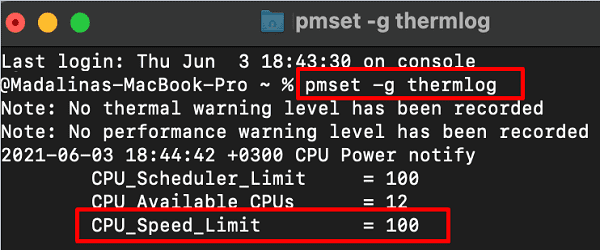
Instalar Intel Power Gadget
Intel tiene una herramienta muy útil llamada Gadget de energía Intel que puede utilizar para comprobar si su Mac tiene estrangulamiento térmico. No hace falta decir que solo puede usar esta herramienta en computadoras Mac equipadas con procesadores Intel. Usted puede descarga el Power Gadget del sitio web oficial de Intel.
Por cierto, si tiene Homebrew instalado, puedes ejecutar el brew install –cask intel-power-gadget comando para instalar Intel Power Gadget. Vaya a su directorio de aplicaciones para iniciar la aplicación y localice el rojo Indicador REQ eso muestra exactamente cuándo su Mac redujo intencionalmente la velocidad de la CPU.
Por cierto, si comprueba los indicadores REQ y CPU_Speed_Limit, verá que ambos reducen su valor al mismo tiempo.
Cómo prevenir la regulación térmica en Mac
- Usa una hielera. Si sabe que su máquina a menudo tiene dificultades para ejecutar tareas que requieren muchos recursos, compre una nevera y facilite la vida de su Mac.
- Cerrar aplicaciones exigentes. Si está ejecutando aplicaciones que acaparan los recursos, ciérrelas tan pronto como haya terminado. No dejes que se ejecuten en segundo plano.
- Temperatura ambiente más baja. Si hace mucho calor afuera, encienda el aire acondicionado para enfriar su espacio de trabajo.
- No bloquee el flujo de aire. Asegúrate de que nada impida que los ventiladores de tu Mac expulsen el aire caliente.
Conclusión
Si su Mac se calienta demasiado, la función de regulación térmica se activará automáticamente para reducir la velocidad del reloj de la CPU. Esto se hace para proteger su hardware, pero también puede resultar en varios problemas de rendimiento. La forma más rápida de comprobar si su MacBook tiene estrangulamiento térmico es ejecutar el pmset -g thermlog comando en la Terminal. ¿Identificó alguna causa recurrente de estrangulamiento térmico? Háganos saber en los comentarios a continuación.